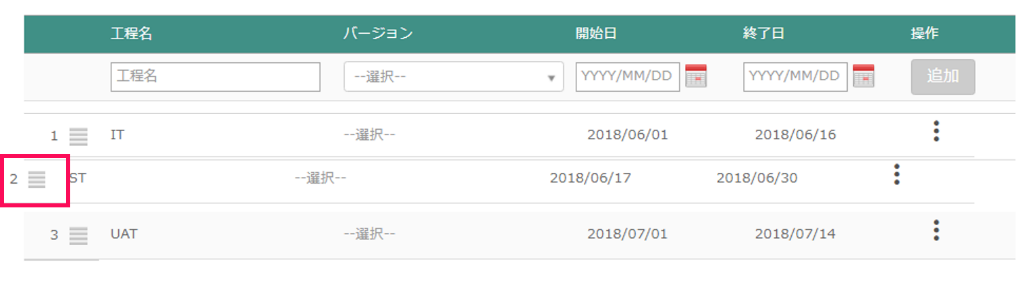プロジェクト基本情報の設定
プロジェクト基本情報の各設定項目を説明します。
| 項目 | 説明 | ||||||||||||
|---|---|---|---|---|---|---|---|---|---|---|---|---|---|
プロジェクト名 |
プロジェクト名を入力します。 |
||||||||||||
識別子 |
プロジェクトの識別子を入力します。課題IDの接頭等で利用されます。 |
||||||||||||
プロジェクト期間 |
プロジェクトの開始日、終了日を入力します。 |
||||||||||||
ワークタイム |
ワークタイムの開始時刻と終了時刻を入力します。 |
||||||||||||
プロジェクト状況 |
プロジェクトの状況を以下の4つから選択可能です。
※プロジェクトが終了した場合は終了ステータスにしてください。「終了」ステータスにすると、そのプロジェクトの変更ができなくなります。 |
||||||||||||
開発モード |
|
||||||||||||
テスト予定計画方式 ※プロジェクト作成後、テスト担当がグループからの変更、またはテスト担当がグループへの変更はできません。 |
■計画単位
|
||||||||||||
■テスト担当
進捗管理の以下の項目をグループ単位で進捗を表示します。
|
|||||||||||||
工程名 |
プロジェクトに工程を追加し、現在の工程を選択してください。 最低1つの工程が必要です。 工程の表示順序はドラッグアンドドロップで並べ替えることが可能です。
※バージョンはサービス設定で登録します。バージョンの設定を参照してください。 |
||||||||||||
添付ファイル |
プロジェクトで共有するドキュメントを添付できます。 ※最大10MB×10個まで登録できます。 |
||||||||||||
エンコーディング |
仕様書に用いる文字エンコーディングをWindows-31J, UTF-8, Unicodeから選択します。 |
||||||||||||
予定の設定 |
予定値
プロジェクトで予定として利用する値の設定です。ここで登録した予定値を元にプロジェクトステータスや進捗グラフ等を表示します。
グラフ表示
全体進捗に表示する予定値の種類を設定します。
|
||||||||||||
課題一覧 |
課題一覧画面でテキストボックス(複数行)のカスタムフィールドの表示・非表示の設定をします。 ※非表示で設定する場合、課題一覧で「概要」やその他テキストボックス(複数行)が表示不可になる代わりに課題一覧画面の表示速度が向上します。 |
||||||||||||
障害定義 |
次の各機能内で障害として計上する課題種別を設定します。
ここでチェックボックスをONにした種別のみ、各機能において障害率・発生障害数に計上されます。 ※サブタスクは障害として計上できません。 |
||||||||||||
メール設定 |
|
||||||||||||
レポート送信情報 |
定時もしくは手動で送信するレポートメールの設定です。
また、レポートを送信するユーザーはプロジェクトメール設定で設定できます。送信したいメンバーのプロジェクト状態メールボックスをチェックしてください。 |
メールフォーマットのカスタマイズ
レポートメールの送信内容のカスタマイズ方法を説明します。
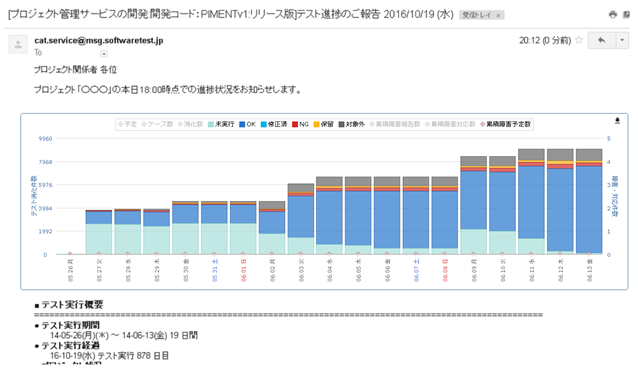
グラフの出力はクラウド版のみの機能です。ダウンロード版で外部向けの報告にグラフを使用する際は、グラフ外部共有機能を活用ください。
-
カスタマイズするには[レポート送信情報]の[メールフォーマット]の[編集]を押します。
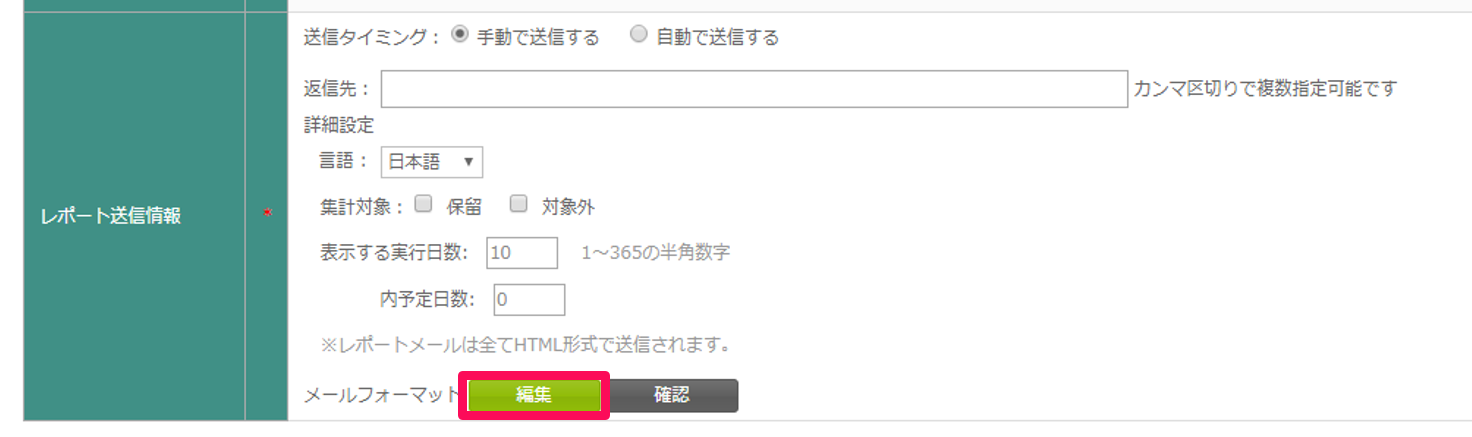
-
送信内容を編集できます。
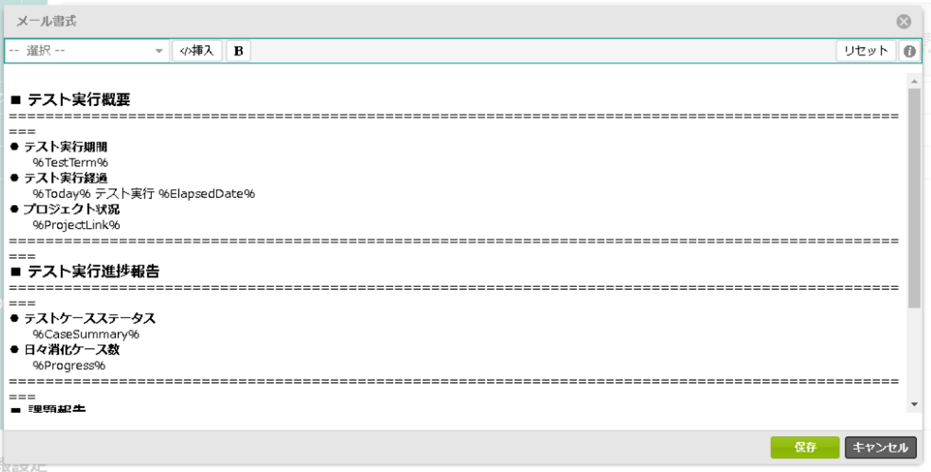
左上のリストボックスから項目を選択して、</>挿入ボタンを押すと各種表示項目のタグを挿入できます。カスタマイズで利用できるタグ リストの表示名(※1) タグ 表示内容の説明 工程名
%ProcessName%
プロジェクトの工程名を表示します。
案件期間
%TestTerm%
プロジェクト内で選択されている工程の期間を表示します。
案件経過日
%ElapsedDate%
プロジェクト内で選択されている工程の経過日数を表示します。
URL
%ProjectLink%
プロジェクトステータスへのリンクを表示します。
プロジェクトサマリ
%ProjectSummary%
プロジェクトステータスに表示されているサマリーを表示します。
テストサマリ
%CaseSummary%
プロジェクトに登録されているテストケース数と、実績の内訳を表示します。
テスト進捗
%Progress%
日々の消化数を表示します。
テスト一覧
%TestList%
プロジェクトステータスに表示されているテスト状況(テスト仕様書の一覧とそれぞれの進捗)を表示します。
課題サマリー
%IssueCount%
障害管理機能で登録されている課題数(不具合・要望・問い合わせ等、種別毎)の発生状況を表示します。
課題発生率
%IssueRatio%
本日のテスト進捗に対する課題(不具合・要望・問い合わせ等)の発生率を表示します。
本日発生課題
%TodayIssues%
本日発生した課題(不具合・要望・問い合わせ等)のタイトルとステータスのリストを表示します。
進捗グラフ(積み上げ)
%ProgressGraphStacked%
進捗グラフ(積み上げ)を表示します。
※2:クラウド版のみでの提供
進捗グラフ(線)
%ProgressGraphLine%
進捗グラフ(ライン)を表示します。
※2:クラウド版のみでの提供
プロジェクトメール設定
プロジェクトメール設定では、メールをプロジェクトの各メンバーへ送信するかどうかを設定できます。
| 項目 | 内容 |
|---|---|
プロジェクトレポート |
レポート送信情報で設定したレポートメールの送信先を設定します。 |
課題 |
課題管理機能で課題起票時、全ての課題にシェア(※)として追加するメンバーを選択します。 ※シェアに設定すると課題の変更時にメール通知が送信されます。このチェックがOFFの場合、担当者・報告者に設定された場合のみシェアに設定されます。 |
テスト課題管理 |
テスト課題管理機能で課題の登録・変更時にメールを送信するメンバーを設定します。 |
テスト予定 |
テスト予定の登録・変更時にメールを送信するメンバーを設定します。 |
※課題・テスト課題管理・テスト予定のメールを送信する場合、「プロジェクト基本設定 > メール設定」の各機能がオンになっているか確認してください。オフの場合は、プロジェクトメール設定に関わらずメール通知がされません。